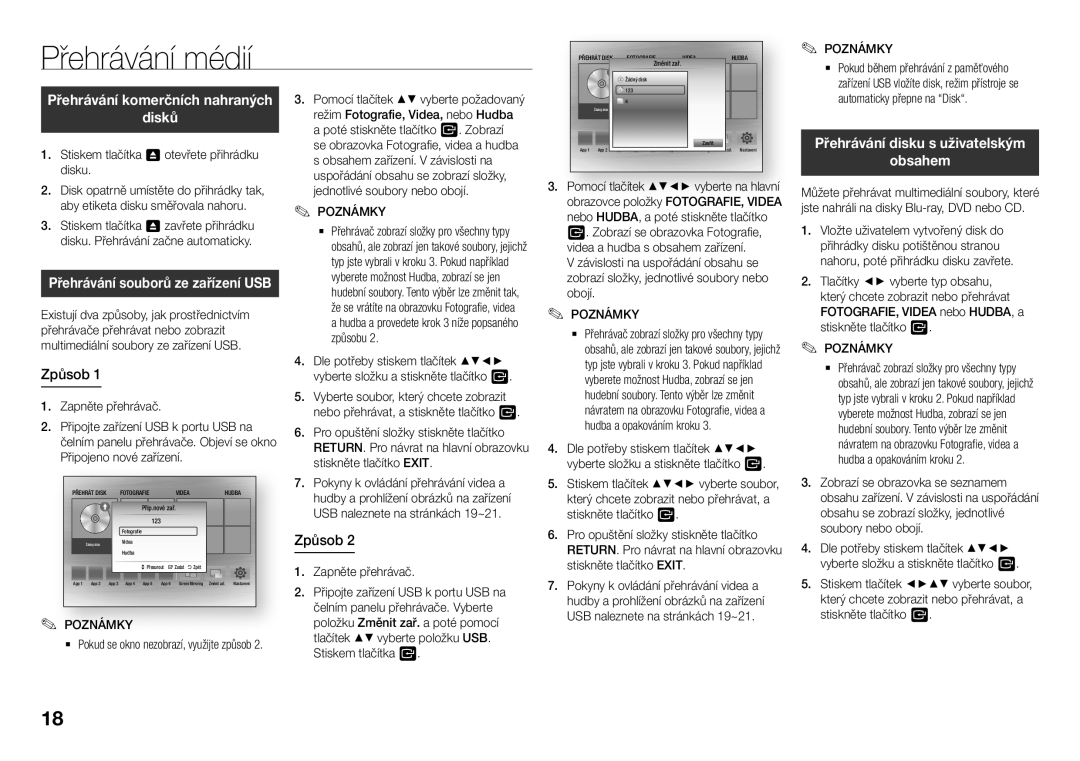Přehrávání médií
PŘEHRÁT DISK | FOTOGRAFIE | VIDEA | HUDBA |
| Změnit zař. |
|
|
| Žádný disk |
|
|
✎✎ POZNÁMKY
`` Pokud během přehrávání z paměťového zařízení USB vložíte disk, režim přístroje se
Přehrávání komerčních nahraných
disků
1.Stiskem tlačítka 8 otevřete přihrádku disku.
2.Disk opatrně umístěte do přihrádky tak, aby etiketa disku směřovala nahoru.
3.Stiskem tlačítka 8 zavřete přihrádku disku. Přehrávání začne automaticky.
Přehrávání souborů ze zařízení USB
Existují dva způsoby, jak prostřednictvím přehrávače přehrávat nebo zobrazit multimediální soubory ze zařízení USB.
Způsob 1
1.Zapněte přehrávač.
2.Připojte zařízení USB k portu USB na čelním panelu přehrávače. Objeví se okno Připojeno nové zařízení.
PŘEHRÁT DISK |
| FOTOGRAFIE |
| VIDEA | HUDBA | |||
|
|
|
| Přip.nové zař. |
|
|
| |
|
|
|
| 123 |
|
|
|
|
|
|
| Fotografie |
|
|
|
| |
| Žádný disk |
| Videa |
|
|
|
|
|
|
|
| Hudba |
|
|
|
|
|
|
|
|
| > Přesunout " Zadat ' Zpĕt |
|
| ||
App 1 | App 2 | App 3 | App 4 | App 5 | App 6 | Screen Mirroring | Zmĕnit zař. | Nastavení |
✎✎ POZNÁMKY |
|
|
|
|
| |||
`` Pokud se okno nezobrazí, využijte způsob 2. | ||||||||
3.Pomocí tlačítek ▲▼ vyberte požadovaný režim Fotografie, Videa, nebo Hudba a poté stiskněte tlačítko v. Zobrazí se obrazovka Fotografie, videa a hudba s obsahem zařízení. V závislosti na uspořádání obsahu se zobrazí složky, jednotlivé soubory nebo obojí.
✎POZNÁMKY✎
`` Přehrávač zobrazí složky pro všechny typy obsahů, ale zobrazí jen takové soubory, jejichž typ jste vybrali v kroku 3. Pokud například vyberete možnost Hudba, zobrazí se jen hudební soubory. Tento výběr lze změnit tak, že se vrátíte na obrazovku Fotografie, videa a hudba a provedete krok 3 níže popsaného způsobu 2.
4.Dle potřeby stiskem tlačítek ▲▼◄► vyberte složku a stiskněte tlačítko v.
5.Vyberte soubor, který chcete zobrazit nebo přehrávat, a stiskněte tlačítko v.
6.Pro opuštění složky stiskněte tlačítko RETURN. Pro návrat na hlavní obrazovku stiskněte tlačítko EXIT.
7.Pokyny k ovládání přehrávání videa a hudby a prohlížení obrázků na zařízení USB naleznete na stránkách 19~21.
Způsob 2
1.Zapněte přehrávač.
2.Připojte zařízení USB k portu USB na čelním panelu přehrávače. Vyberte položku Změnit zař. a poté pomocí tlačítek ▲▼ vyberte položku USB. Stiskem tlačítka v.
123 |
a |
Žádný disk |
Zavřít |
App 1 App 2 App 3 App 4 App 5 App 6 Screen Mirroring Zmĕnit zař. Nastavení |
3. Pomocí tlačítek ▲▼◄► vyberte na hlavní |
obrazovce položky FOTOGRAFIE, VIDEA |
nebo HUDBA, a poté stiskněte tlačítko |
v. Zobrazí se obrazovka Fotografie, |
videa a hudba s obsahem zařízení. |
V závislosti na uspořádání obsahu se |
zobrazí složky, jednotlivé soubory nebo |
obojí. |
✎✎ POZNÁMKY |
`` Přehrávač zobrazí složky pro všechny typy |
obsahů, ale zobrazí jen takové soubory, jejichž |
typ jste vybrali v kroku 3. Pokud například |
vyberete možnost Hudba, zobrazí se jen |
hudební soubory. Tento výběr lze změnit |
návratem na obrazovku Fotografie, videa a |
hudba a opakováním kroku 3. |
4.Dle potřeby stiskem tlačítek ▲▼◄► vyberte složku a stiskněte tlačítko v.
5.Stiskem tlačítek ▲▼◄► vyberte soubor, který chcete zobrazit nebo přehrávat, a stiskněte tlačítko v.
6.Pro opuštění složky stiskněte tlačítko RETURN. Pro návrat na hlavní obrazovku stiskněte tlačítko EXIT.
7.Pokyny k ovládání přehrávání videa a hudby a prohlížení obrázků na zařízení USB naleznete na stránkách 19~21.
automaticky přepne na “Disk“.
Přehrávání disku s uživatelským
obsahem
Můžete přehrávat multimediální soubory, které jste nahráli na disky
1.Vložte uživatelem vytvořený disk do přihrádky disku potištěnou stranou nahoru, poté přihrádku disku zavřete.
2.Tlačítky ◄► vyberte typ obsahu, který chcete zobrazit nebo přehrávat FOTOGRAFIE, VIDEA nebo HUDBA, a stiskněte tlačítko v.
✎POZNÁMKY✎
`` Přehrávač zobrazí složky pro všechny typy obsahů, ale zobrazí jen takové soubory, jejichž typ jste vybrali v kroku 2. Pokud například vyberete možnost Hudba, zobrazí se jen hudební soubory. Tento výběr lze změnit návratem na obrazovku Fotografie, videa a hudba a opakováním kroku 2.
3.Zobrazí se obrazovka se seznamem obsahu zařízení. V závislosti na uspořádání obsahu se zobrazí složky, jednotlivé soubory nebo obojí.
4.Dle potřeby stiskem tlačítek ▲▼◄► vyberte složku a stiskněte tlačítko v.
5.Stiskem tlačítek ◄►▲▼ vyberte soubor, který chcete zobrazit nebo přehrávat, a stiskněte tlačítko v.
18